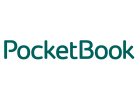Nefunguje vám Mac? Vyzkoušejte režim zotavení
Občas se stane, že něco na Macu zahapruje. Nejde spustit, vypíná se, případně ho chcete celý bezpečně vymazat. K tomu všemu se hodí speciální režim zotavení.
Všechny moderní Mac počítače s Apple čipy (M1, M2) jsou vybaveny vestavěným systémem obnovy nazvaným macOS Recovery, který obsahuje různé nástroje, jež lze zpřístupnit před spuštěním operačního systému macOS. Tento článek vysvětluje, jaké nástroje jsou v režimu zotavení k dispozici a jak je používat.
Pomocí macOS Recovery můžete na svém Macu provést několik akcí souvisejících s řešením problémů, pokud nefunguje tak, jak by měl. Po vstupu do režimu zotavení můžete opravit interní disk Macu, přeinstalovat macOS, obnovit data ze zálohy Time Machine, spustit počítač v nouzovém režimu, přenášet soubory mezi dvěma Macy a změnit zásady zabezpečení pro různé svazky.
Aplikace dostupné v režimu zotavení macOS na Macu s čipem Apple
- Zotavení
- Obnova systému z Time Machine
- Instalace systému macOS Ventura
- Safari
- Disková utilita
- Utilita zabezpečeného spouštění
- Terminál
- Sdílení disku
- Startovací disk
Jak vstoupit do režimu zotavení
Chcete-li spustit Mac v režimu zotavení, postupujte podle následujících kroků.
- Pokud je Mac již zapnutý, vypněte jej kliknutím na symbol Apple na řádku nabídek a výběrem možnosti Vypnout...
- Po úplném vypnutí počítače Mac stiskněte a podržte tlačítko napájení, dokud se na obrazovce nezobrazí zpráva Načítání voleb pro spuštění.
- Klepněte na tlačítko Volby a potom na tlačítko Pokračovat.
- Pokud budete vyzváni, vyberte svazek, který chcete zotavit, a klikněte na tlačítko Další.
- Vyberte svůj účet správce a klikněte na tlačítko Další.
- Zadejte heslo správce a klikněte na tlačítko Pokračovat.
Po krátké době se v řádku nabídek objeví aplikace Zotavení a vy budete moci vybírat možnosti a spouštět aplikace z okna nebo z panelu nabídek.
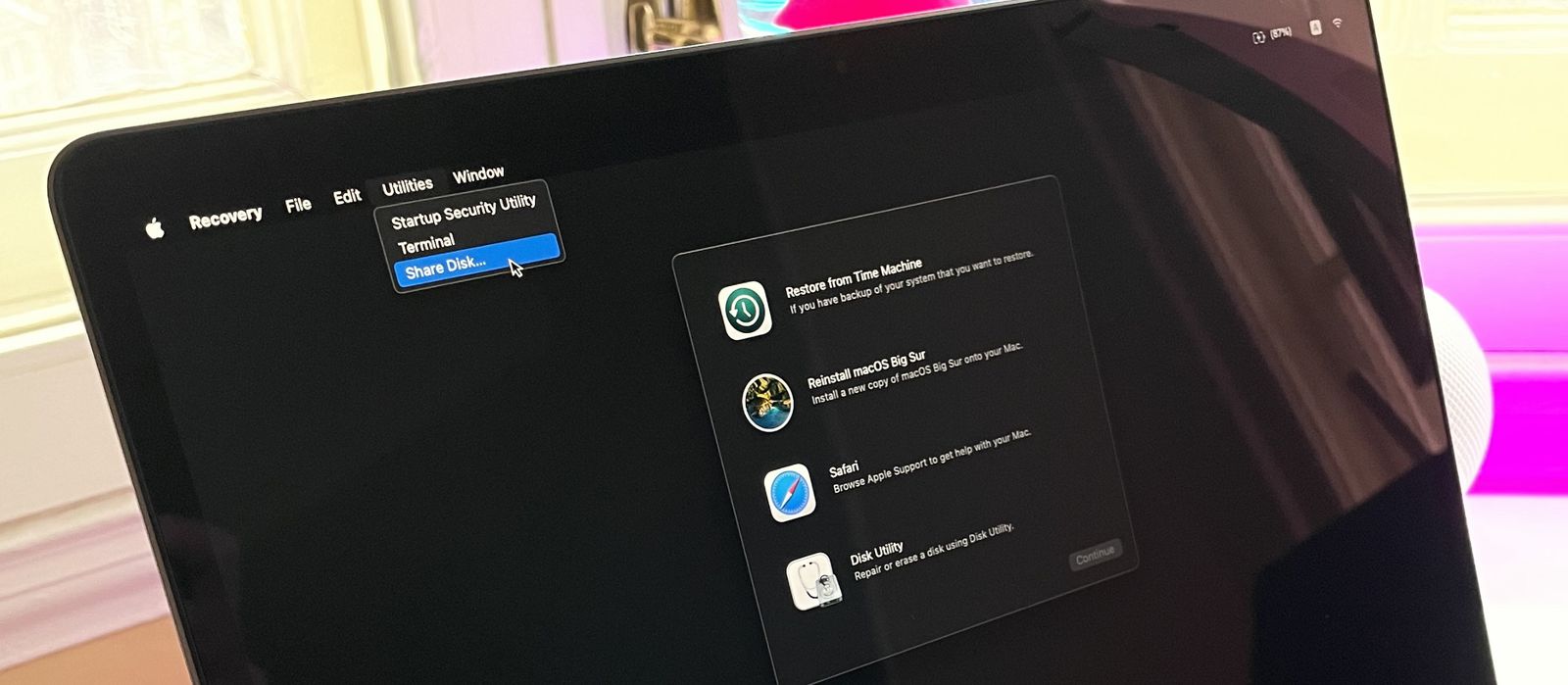
Všimněte si, že pokud se v pravém horním rohu obrazovky objeví ikona Wi-Fi a obsahuje jeden nebo více pruhů, je váš Mac připojen k internetu. Pokud ikona neobsahuje žádné čárky, je Wi-Fi zapnutá, ale není připojena k bezdrátové síti. Stav Wi-Fi můžete změnit a připojit se k síti kliknutím na ikonu Wi-Fi, načež můžete v případě potřeby stáhnout a přeinstalovat macOS.
Jak ukončit režim zotavení macOS
Po dokončení používání nástrojů v Zotavení je můžete ukončit kliknutím na symbol Apple na řádku nabídek a výběrem možnosti Restartovat nebo Vypnout, případně můžete před restartem zvolit jiný spouštěcí disk.
.png)













.jpg)